昨天是9月1日,小波学习了PS的下载与安装,从昨天的视频中可以看到我下载的是ps cc版本,这个属于ps的最新版本。在开始使用ps做图片前,还需要对其工具区域进行了解,以便后期在使用过程中更加熟悉,接下来就来看看小波今天学习了哪些知识点吧。
首先大致熟悉了Photoshop CC后,个人认为这款软件的工作界面典雅而又实用。从学习资料查到,新款ps cc不管是工具的选取、面板的访问,还是工作区的切换都十分方便。不仅如此,工作界面的亮度还可以进行调整,以便凸显图像。相信官方通过这诸多设计的改进,为用户提供了更加流畅和高效的编辑体验。

ps工作界面
接下来小波与你们一起来认识一下ps的工作界面组件,尽管是今天才开始学习的,但是通过两个小时业余时间的学习与掌握,已经大致了解了ps cc工作界面的组件,一起来看看吧。
在通过两个小时的了解与学习后,掌握了新款Photoshop CC的工作界面中包含有菜单栏、标题栏、文档窗口、工具箱、工具选项栏、选项卡、状态栏和面板等组件,听起来感觉是挺多挺复杂的,但是细分下来就不那么难了哦。

ps工作界面组件排列
1、菜单栏:菜单中包含可以执行的各种命令。单击菜单名称即可打开相应的菜单。
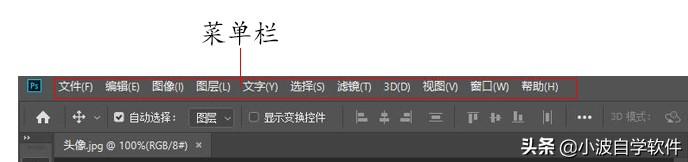
菜单栏界面
2、标题栏:显示了文档名称、文件格式、窗口缩放比例和颜色模式等信息。如果文档中包含多个图层,则标题栏中还会显示当前工作图层的名称。
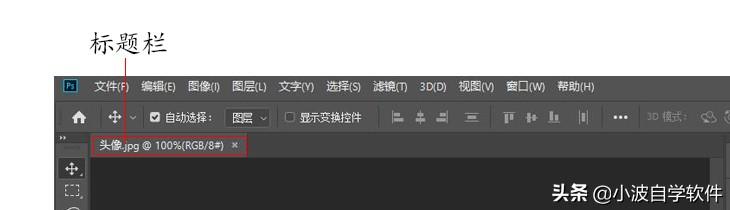
标题栏界面
3、工具箱:包含用于执行各种操作的工具,如创建选区、移动图像、绘画和绘图等。

工具箱界面
4、工具选项栏:用来设置工具的各种选项,它会随着所选工具的不同而改变选项内容。
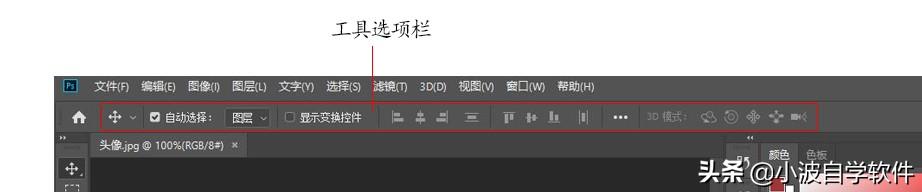
工具选项栏界面
5、面板:有的用来设置编辑选项,有的用来设置颜色属性。
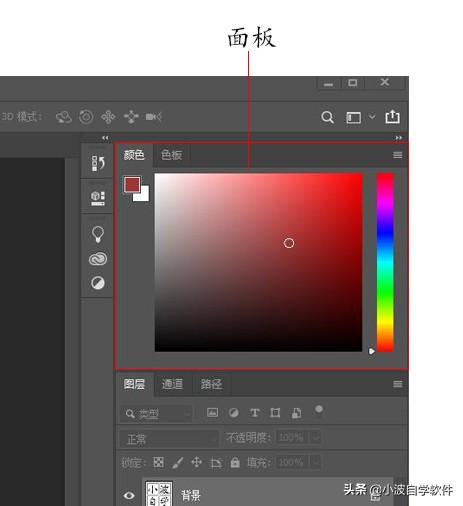
面板界面
6、状态栏:可以显示文档大小、文档尺寸、当前工具和窗口缩放比例等信息。

状态栏界面
7、文档窗口:文档窗口是显示和编辑图像的区域。
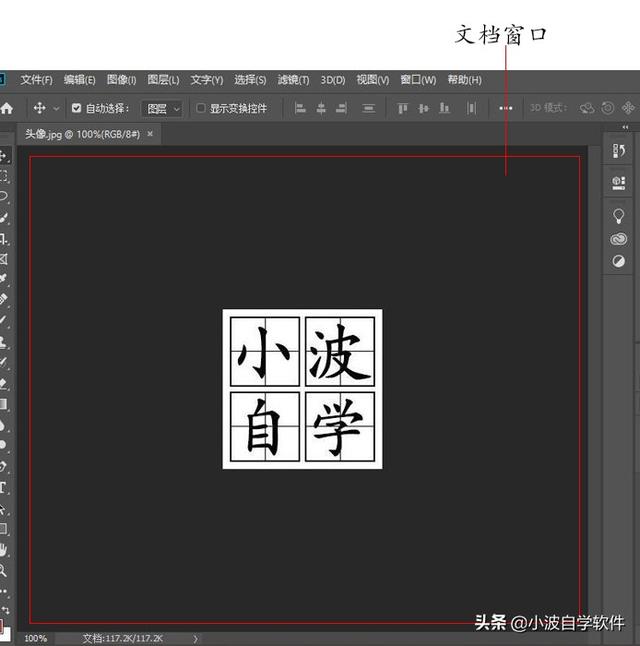
文档窗口界面
8、选项卡:打开多个图像时,只在窗口中显示一个图像,其他的则最小化到选项卡中。单击选项卡中各个文件名便可显示相应的图像。
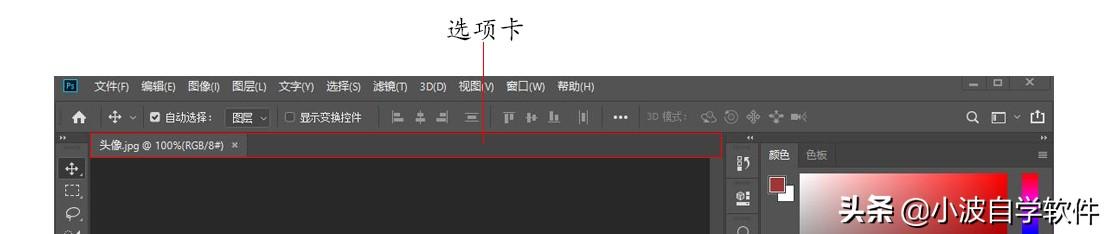
选项卡界面
知识点延伸:执行“编辑>首选项>界面”命令,打开“首选项”对话框,在“颜色方案”选项组中可以调整工作界面亮度,从黑色到浅灰色,共4种亮度方案。
上边与大家分享了ps的工作界面组件,接着再来了解ps的文档窗口。这个也是一个比较好玩且重要的工作组件,对后期使用ps编辑图片有很大的用处呢!
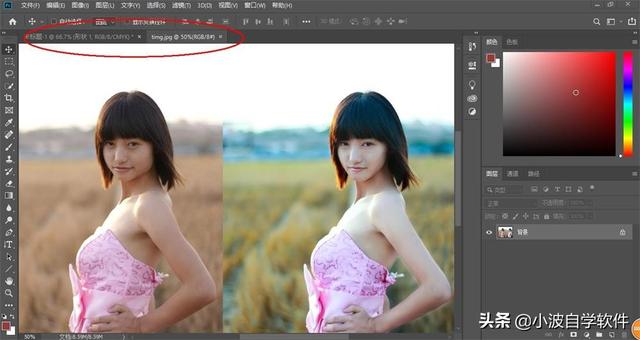
ps文档窗口界面
在Photoshop中打开一个图像时,便会创建一个文档窗口。如果打开了多个图像,则它们会停放到选项卡中。单击一个文档的名称,即可将其设置为当前操作的窗口。按下Ctrl+Tab键,可按照前后顺序切换窗口;按下Ctrl+Shift+Tab键,则按照相反的顺序切换窗口。
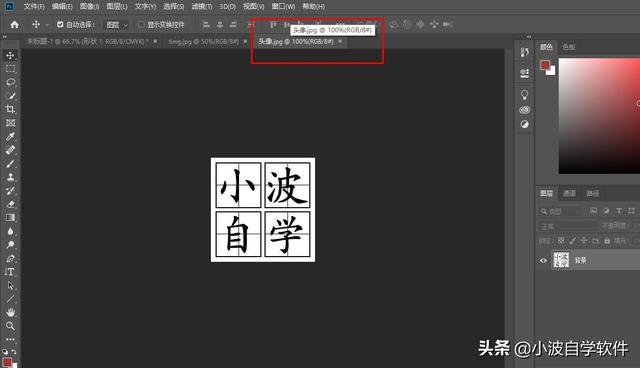
多个文档会排列放在选项卡中
在一个窗口的标题栏单击并将其从选项卡中拖出,它便成为可以任意移动位置的浮动窗口(拖拽标题栏可进行移动)。拖拽浮动窗口一角,可以调整窗口的大小。将一个浮动窗口的标题栏拖拽到选项卡中,当出现蓝色横线时放开鼠标,可以将窗口重新停放到选项卡中。

单击标题栏可将文档从选项卡中拖出
知识点延伸:使用移动工具可以将一个图像拖入另一个打开的文档中。
如果打开的图像数量较多,导致选项卡中不能显示所有文档的名称,可单击选项卡右侧的双箭头按钮,在打开的下拉菜单中选择需要的文档。
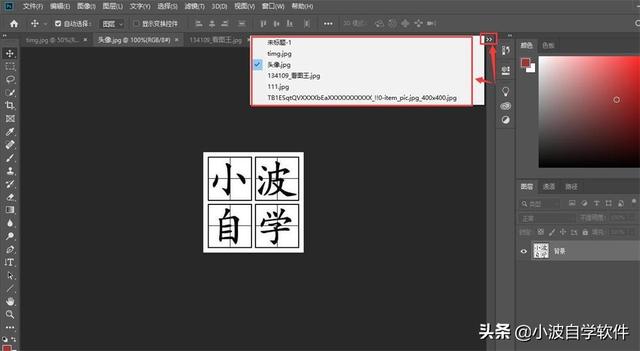
文档窗口右侧双箭头可显示多个文档
在选项卡中,沿水平方向拖拽各个文档,可以调整它们的顺序。
单击一个窗口右上角的关闭按钮,可以关闭该窗口。如果要关闭所有的窗口,可以在一个文档的标题栏上单击鼠标右键,打开下拉菜单,选择“关闭全部”命令。
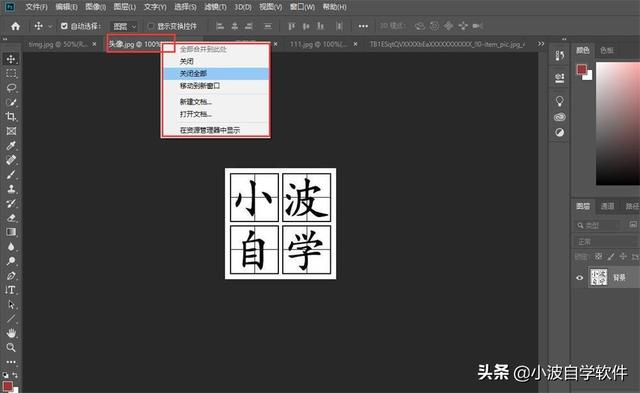
右键标题栏可选择关闭全部窗口
以上就是今天小波学习ps的两个知识点,了解并掌握ps的工作界面组件与文档窗口,不知道大家对此有没有其他的看法呢?欢迎在评论区留言给小波指导,不胜感激。
每日的一小步,将会成为人生的一大步。加油!少年!






















 被折叠的 条评论
为什么被折叠?
被折叠的 条评论
为什么被折叠?








